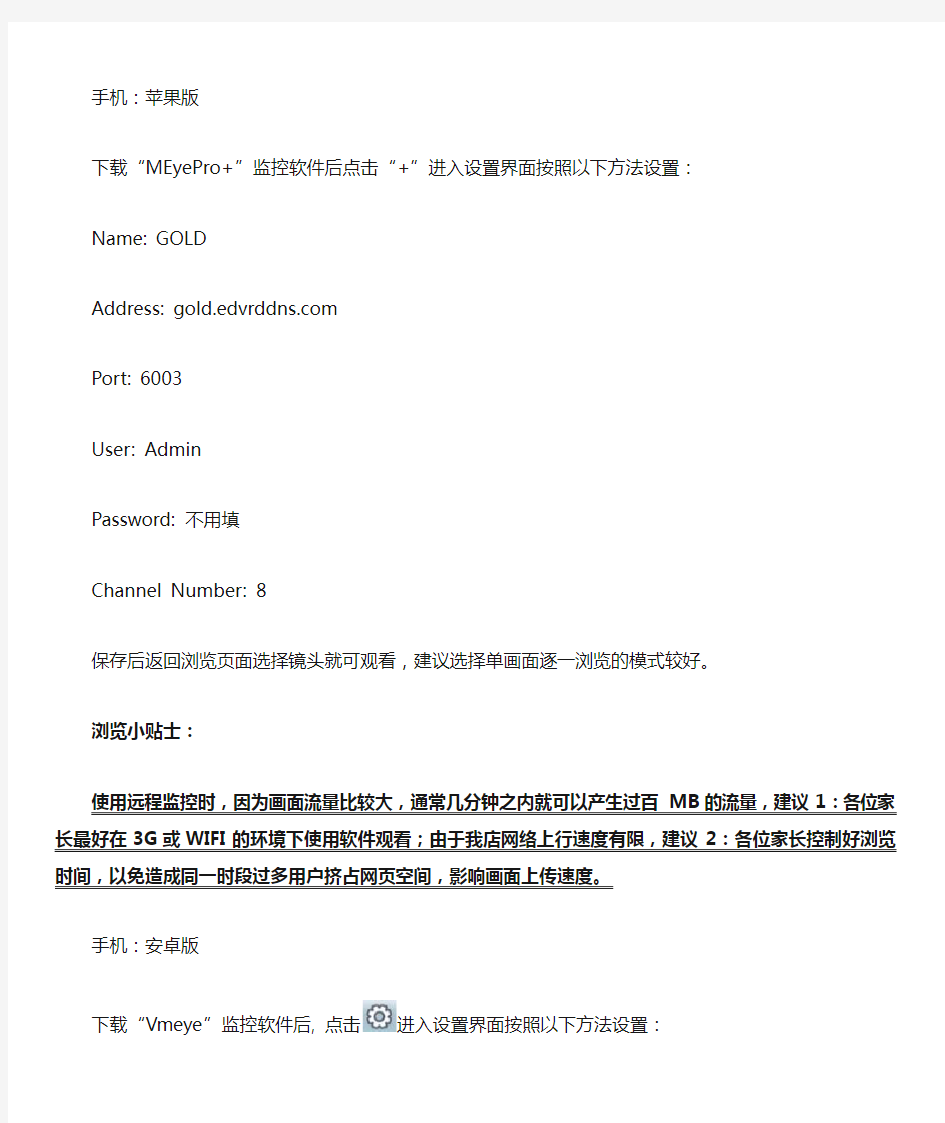

手机:苹果版
下载“MEyePro+”监控软件后点击“+”进入设置界面按照以下方法设置:Name: GOLD
Address: https://www.doczj.com/doc/a818507127.html,
Port: 6003
User: Admin
Password: 不用填
Channel Number: 8
保存后返回浏览页面选择镜头就可观看,建议选择单画面逐一浏览的模式较好。浏览小贴士:
使用远程监控时,因为画面流量比较大,通常几分钟之内就可以产生过百MB的流量,建议1:各位家长最好在3G或WIFI的环境下使用软件观看;由于我店网络上行速度有限,建议2:各位家长控制好浏览时间,以免造成同一时段过多用户挤占网页空间,影响画面上传速度。
手机:安卓版
下载“Vmeye”监控软件后,点击进入设置界面按照以下方法设置:Device Name: GOLD
Address: https://www.doczj.com/doc/a818507127.html,
Port: 6003
User: Admin
Password: 不用填
Max Channel: 8
保存后返回浏览页面选择镜头就可观看,建议选择单画面逐一浏览的模式较好。
FC-6804/08HV 免域名DVR远程设置指导 一、首先进入录像机的:主菜单-》系统设置-》网络设置,把IP地址,子网掩码,默认网关,首选DNS,TCP端口,HTTP端口,根据网络要求进行设置。 IP地址:给录像机分配的一个独立的内网IP地址,用户可根据情况来分配; 子网掩码:255.255.255.0 大部分都是这个,一般不用改 网关:是指路由器的IP地址,TPLINK的是192.168.1.1,DLINK的是192.168.0.1 首选DNS:这个是当地的DNS服务器的地址,在路由器上可以查到 TCP端口:录像机的通信端口,默认是34567 HTTP端口:是指网页端口,这里建议改成81,因为80中国已经封了
二、.在系统设置--》网络服务---》UPNP 中把录像机的UPNP功能打开,
三、在系统设置--》网络服务---》ARSP中,按下面的要求,把服务器地址,用户名,密码,输入到录像机中,此处的用户名和密码,由供应商负责分配给用户,如没有可联系供应商。 服务器地址:https://www.doczj.com/doc/a818507127.html, 这个是固定的域名,必须使用这个 端口:15000 这是系统默认,不要修改 用户名:这是供应商分配的用户名 密码:供应商分配的密码
四、再进入路由器中(以TPLINK路由器为例)-->转发规则--》UPNP设置中,把UPNP功能启用,这样设置就完成了。
五、在IE的地址栏里,输入:https://www.doczj.com/doc/a818507127.html,:8080,即可出现登录的界面,在此处,输入我们提供的用户名和密码,就可以看到你的DVR!第一次使用的话,必须把下角的:下载WEB控件,下载下来,然后进行安装,否则是不能用的
海康威视录像机远程监控设置方法 DS-7800SH 系列海康DDNS 配置和设备访问 适用型号:DS-7800SH 系列 网络环境:通过路由器拨号模式 1 设备配置 第一步:DVR 的相关设置,确认以下几点是否全部填写
第二步:端口映射(以下提供两种配置方法,两种选择一种就可以了) 1、UPnP自动端口映射 说明: 该设置有一个要求,需要路由器支持UPnP这个功能,所以请先确认自己使用的路由器是否支持该功能,如果支持UPnP的,可以参考以下设置,如果不支持UPnP的请严格按照第2点中的端口映射来操作。 操作步骤如下: 登陆路由器配置界面,开启UPnP功能
进入设备本地配置界面,启用UPnP 刷新端口,看状态显示为“生效”即可。 2、路由器端口映射 登陆路由器的配置界面,找到虚拟服务器(或者是端口映射),映射端口(设备默认80、8000、554三个端口,可在设备上修改,三个端口必须同时映射,缺一不可)
如果在同一台路由器上有多台监控设备,请使用端口号来区分,不能重复使用端口。 第三步:配置自定义域名 1、快捷配置 点击鼠标右键,选择快捷配置->快捷上网配置
勾选启用DDNS,设置设备域名(自定义,只支持小写字母、数字以及“—”且必须以小写字母开头,必填),手机号码(后续增值服务使用,必填)。当设备状态显示在线时可以使用自动生成的访问地址来访问设备。
注意:配置海康DDNS前,需保证设备正常接入公网。 注意: 1.如果设备通过路由器接入公网,需要开启路由器的UPnP功能并配置设备的UPnP参数或者在路由器上做端口映射。 2.如果配置失败,可能原因是网络不通或者域名冲突,请先检查网络,若网络正常则尝试修改其他域名。 2 设备访问 打开IE浏览器,在地址栏直接输入https://www.doczj.com/doc/a818507127.html,/自定义域名,例如配置了设备域名为test12345,则直接输入
海康威视自带域域名录像机远程监控设置方法 DS-7800SH 系列海康DDNS 配置和设备访问 适用型号:DS-7800SH 系列 网络环境:通过路由器拨号模式 1 设备配置 第一步:DVR 的相关设置,确认以下几点是否全部填写
第二步:端口映射(以下提供两种配置方法,两种选择一种就可以了) 1、UPnP自动端口映射 说明: 该设置有一个要求,需要路由器支持UPnP这个功能,所以请先确认自己使用 的路由器是否支持该功能,如果支持UPnP的,可以参考以下设置,如果不支 持UPnP的请严格按照第2点中的端口映射来操作。 操作步骤如下: 登陆路由器配置界面,开启UPnP功能
进入设备本地配置界面,启用UPnP 刷新端口,看状态显示为“生效”即可。 2、路由器端口映射 登陆路由器的配置界面,找到虚拟服务器(或者是端口映射),映射端口(设备默认80、8000、554三个端口,可在设备上修改,三个端口必须同时映射,缺一不可)
如果在同一台路由器上有多台监控设备,请使用端口号来区分,不能重复使用端口。 第三步:配置自定义域名 1、快捷配置 点击鼠标右键,选择快捷配置->快捷上网配置
勾选启用DDNS,设置设备域名(自定义,只支持小写字母、数字以及“—”且必须以小写字母开头,必填),手机号码(后续增值服务使用,必填)。当设备状态显示在线时可以使用自动生成的访问地址来访问设备。
注意:配置海康DDNS前,需保证设备正常接入公网。 注意: 1.如果设备通过路由器接入公网,需要开启路由器的UPnP功能并配置设备的UPnP参数或者在路由器上做端口映射。 2.如果配置失败,可能原因是网络不通或者域名冲突,请先检查网络,若网络正常则尝试修改其他域名。 2 设备访问 打开IE浏览器,在地址栏直接输入https://www.doczj.com/doc/a818507127.html,/自定义域名,例如配置了设备域名为test12345,则直接输入
海康硬盘录像机远程设置 将硬盘录像机连接到路由器 第一步:硬盘录像机设置 在硬盘录像机上鼠标右键——主菜单,会弹出提示输入用户名密码窗口 初始用户名:admin初始密码:12345 进入主菜单——系统配置 然后进入——网络配置
第一步的IP地址设置 IP地址默认网关首选DNS服务器地址 参照所使用的路由器来设置,比如路由器地址是192.168.1.1 那IP地址可以设置为192.168.1.x(x范围2到254) 默认网关就是192.168.1.1 路由器是192.168.0.1的就可以设置为192.168.0.x(x范围2到254)默认网关就为192.168.0.1 首选DNS服务器地址参照当地不同通信运营商的DNS服务器地址如不清楚可以登录到路由器界面——运行状态——WAN口状态查看 这里的202.96.134.133和202.96.128.166就是DNS服务器地址 第二步的UPnP设置为关闭状态,把钩去掉
第三步的更多设置 查看好里面的三个端口:8000 80 554
第二步:路由器设置 1.端口映射 进入路由器界面——转发规则——虚拟服务器 添加硬盘录像机的三个端口80 8000 554 端口后面的IP地址就是刚才硬盘录像机设置好的IP地址并使这3条规则生效 2.UPnP设置 在转发规则——UPnP设置 改为关闭状态
3.动态DNS设置
路由器绝大部分都支持花生壳动态域名,点击注册进入花生壳网站 网站顶端有注册按钮,点击进入 注意这里选择个人护照,注册的才是免费域名 注册成功后将用户名和密码登陆到路由器中 然后会有个域名信息,比如这里是https://www.doczj.com/doc/a818507127.html,这个远程访问时用到 第三步:远程登陆访问 有3种方式访问IE浏览器电脑客户端软件手机监控软件 方式1:IE浏览器访问 打开浏览器,在地址栏输入 进入
机房远程APP综合监控系统主要是对机房设备(如供配电系统、UPS电源、防雷器、空调、消防系统、保安门禁系统等)的运行状态、温湿度、烟雾、振动、红外、水浸、供电的电压、电流、频率、配电系统的开关状态、测漏系统、环境状态等进行实时监控并记录历史数据 机房监控(机房动环系统)APP软件是怎样的,机房监控,机房动环系统 一、系统概述 机房远程APP综合监控系统主要是对机房设备(如供配电系统、UPS电源、防雷器、空调、消防系统、保安门禁系统等)的运行状态、温湿度、烟雾、振动、红外、水浸、供电的电压、电流、频率、配电系统的开关状态、测漏系统、环境状态等进行实时监控并记录历史数据,同时将机房设备的工作状态的进行实时的视频监控,实现对机房远程监控与管理功能,通过手机APP可对上述全部监控对象进行可靠、准确的监控与控制。使机房无线远程监控达到无人或少人值守,为机房高效的管理和安全运营提供有力的保证。 机房远程APP综合监控系统支持市面全系列安卓手机,手机终端可以通过4G/3G/GPRS/WIFI远程进行监控与控制,是目前无人值守管理人员最不可以缺少的系统组成部分之一,从而有效提高工作效率,保证机房系统运作的安全性与稳定性。 二、系统设计原则 系统设计坚持“技术先进、使用方便、经济合理、超前考虑”的原则,系统具有先进性、实用性、规范性、可靠性、开放性,同时为了保证整个系统稳定可靠,具备良好的整体升级、扩展能力和方便维护,符合机房间远程APP综合管理控制的需要,系统设备选型在符合系统功能要求的前提下,综合的考虑了性能指标、规格统一性及性能价格比。 可靠性 保证系统的高可靠性。即不会出现因为某一个设备发生故障而造成整个监控系统无法使用的现象。 系统的接入不会影响现有通信设备和网络的正常工作。 系统将正确反映监控内容的实际情况。 系统的运行和平均故障修复时间完全符合设计要求。 实时性 保证系统能实时的反映通信设备运行情况,一到那出现异常情况是能够及时报警。 安全性
海康硬盘录像机远程监控方法 前端视频处理设备:装有采集卡的PC 或者带网络功能的DVR 或者网络摄像机 或者网络视频服务器。 网络环境:电话线+ADSL+路由器+交换机+前端视频处理设备(一般大众环境)前提条件:不管是什么视频处理设备,首先能在局域网内能访问(因为各个设备内网设置各式各样,不一一赘述) 目的:能够远程监控 前面在局域网能访问了,做远程就全是在路由器上设置了。 1.进入路由器,这里我用金星的这款无线路由器给大家介绍下(其他的路由器也行,只要有”转发规则“和”动态DNS“就行,这样比较方便)
此主题相关图片如下:路由器界面.gif 2 进入“转发规则”界面,进行端口映射,“添加新条目”; 此主题相关图片如下:转发规则.gif 3."添加新条目",把能在局域网访问的视频处理设备的IP和端口号填进去(各设备的IP和端口要咨询厂家,还有注意有的设备要映射多个端口,这里假设一个视频处理设备的局域网访问IP为192.168.1.121,端口为8000,协议选“AL L”有的是“BOTH”)
4.“添加新条目”完成后,端口映射完成。 此主题相关图片如下:添加新条目后.gif 5,设置到这里,远程监控设置已经可以实现了。现在用ADSL 的动态IP已经可以访问了。到路由器“运行”“WAN口状态”找外网IP
6,动态IP+端口号的访问 此主题相关图片如下:动态ip访问.gif 7,因为动态IP容易变动,所以人们发明了域名,所以前面要选用的带“动态DNS”功能的路由器,进入路由器的“动态DNS”界面,选择“服务提供商”,填入“用户名”和“密码”(很多同胞把这里的用户和密码添混,这里应该填你申请“服务提供商”的帐户名和密码),勾上“启用DDNS”,记得“登陆”,如果成功,“连接状态”那是连接成功的,至于下面的域名信息就看你在申请的帐户上创建了,收费的免费的看君喜好,设置好后“保存”。
海康DVR远程监控方法及路由器配置 前言 目前,数字图像监控的相关硬件软件已经成熟,并在多个行业的城市范围联网监控中大量使用,城市宽带网不管是覆盖范围还是使用费用都已经到了可以大规模普及使用的阶段。正是在这样的契机下,构建一个由总的管理中心和所有管辖企业的二级视频监控系统管理平台成为可能。 引入远程视频监控体系可以很好地满足这方面的需求,可以保证管理决策层通过借助英特网这个工具,随时掌握任何一个下属企业的当前状况,还可以根据视频录像追踪过去几天甚至一个月内的情况。 本手册主要用于工程技术人员在现场调试海康DVR远程监控方法(外网)及路由器的配置。
前端视频处理设备:装有采集卡的PC或者带网络功能的DVR或者网络摄像 机或者网络视频服务器。 网络环境:电话线+ADSL+路由器+交换机+前端视频处理设备(一般大众环境) 前提条件:不管是什么视频处理设备,首先能在局域网内能访问(因为各个设备内网设置各式各样,不一一赘述) 目的:能够远程监控 前面在局域网能访问了,做远程就全是在路由器上设置了。 现场经常遇到的系统基本上如下几种: 海康DVR配置: 这里配置比较简单,只需要进入DVR主菜单网络配置中,修改一下网络参数,这里需注意IP地址、子网掩码、网关都需要配置(IP地址最好配置靠后,
因为一般局域网的办公网络IP都是自动获取的)且和路由器的LAN网在同一网段,物理端口设置为默认的8000。到这里海康DVR基本就配置好了,只需重启一下DVR就可以了。 路由器配置: 1.进入路由器,这里用金星的这款无线路由器给大家介绍下(其他的路由器也行,只要有”转发规则“和”动态DNS“就行,这样比较方便) 此主题相关图片如下:路由器界面.gif 2进入“转发规则”界面,进行端口映射,“添加新条目”;
EMCP 云平台 ——手机App 远程监控MCGS 触摸屏 一,实现目的。 MCGS 触摸屏广泛应于工业控制领域,是一款性能高,运行稳定的人机交互设备。此次我们要把MCGS 的TPC7062系列触摸屏连接到EMCP 设备管理云平台,实现电脑Web 页面和手机APP 对MCGSTPC7062系列触摸屏的远程监控。 二,准备工作。 1. 在对接前我们需准备如下物品; 1) MCGS TPC7062KT 触摸屏一台(或电脑仿真运行)。 2) 河北蓝蜂科技的GM10-DTU 模块一台。 3) 联网电脑一台(WinXP/Win7/Win8操作系统) 4) USB 转232数据线一颗(如果电脑主机有串口那就可以免去此线)。 5) 9针DP 头一个。 6) 电工工具一套。 7) 导线若干。 2. GM10-DTU 准备工作 此处参考GM10-DTU 说明书进行操作,我们需要对GM10连接天线、插上SIM 卡(移动/联通无欠费电话卡)、连接12V/24V 电源、连接232调试线到电脑串口(或USB 转232串口线)。 3. 触摸屏准备工作。 触摸屏连接24VDC 电源,准备一颗9针串口头(如上图),用两颗导线分别焊接的7和8引脚(MCGS 触摸屏说明书有介绍,7和8引脚为485通讯口) 。 注意:如果我们的触摸屏485通讯口已被占用,这里我们可以使用2、3、5引脚(232串口)经232-485连接器转成485方式。 4. 连接MCGS 触摸和触摸屏。 EMCP 云平台 ——手机App 远程监控MCGS 触摸屏 乐可集团GB 2015-8-22
将上面触摸屏接好的通讯线连接到GM10-DTU端子上,引脚7对应GM10模块的485A端子,引脚8对应GM10模块的485B端子。 5.上电检查 连接好所有的线后检查是否接线牢靠,接线是否正确。一切无误后我们给两台设备进行通电。通电后触摸屏点亮,GM10模块SYS灯点亮。 三,MCGS触摸屏设置。 1.新建一个MCGS工程,在设备窗口中添加“通用串口父设备”和“Modbus串口数据转发设备” 2.设置“通用串口父设备” 3.设置“Modbus串口数据转发设备”,这里我们需要设置Modbus串口转发设备的属性,如下图右 下框。还要添加连接变量,我们添加Date1-Date8共8个Modbus地址4区的16位整形变量为EMCP平台定时读取TPC触摸屏数据,Control_1和Control_2为EMCP平台对触摸屏进行读写操作。 4.添加用户窗口,在用户串口中添加10个输入框,对应内容为上面设定的Date1-Date8定时读取 变量,Control_1和Control_2两个远程读写变量。 四,GM10-DTU模块设置。 1,在对模块进行配置时,具体操作请参照《DTU配置软件使用手册》,打开“DTU配置软件”选择连接的串口号,选择菜单“系统设置”点击“参数获取”读取连接模块的当前配置。 2,选择菜单“高级设置”,设置“模块密码”(和平台密码要一致)。设置“数据串口”参数和触摸屏的“通用串口父设备”设置一致。点击选项“MODBUS设置”按下图设置。设置完成后点击上图中的“参数写入”将我们配置好的数据写入到GM10模块里面。此时模块配置完成。 五,EMCP平台设置。 用管理员身份登录平台,对EMCP设备管理云平台进行设置。具体操作参照《EMCP设备管理平台用户使用手册》 1.新增模块,选择菜单“管理”-> “模块管理”新建一个模块,该模块是我们触摸屏连接的模块, 对新建模块进行如下设置。设置完成后点击“保存”。这里“SN编号”为模块上的编号(注意:SN码必须和模块一直)。模块密码为DTU配置软件中设置的模块密码(密码必须和模块设置的密码一致)。“SIM卡号”我们可随意设置为11为的数字。“地址”我们可以通过右面的“地图”按钮进行地图选点。设置完成后点击保存。 2.新建规则,选择菜单“管理”-> “信号规则管理”新建一个规则命名为“ABC001” ,“适用设 备型号”我们写“ABC_1”,然后新建8个信号,此信号要和上面触摸屏设置的8个定时读数据相匹配,具体的设置可参照《EMCP设备管理平台用户使用手册》进行设置,对数据地址进行设置时要参考上面我们对触摸屏进行设置的地址,两者地址必须一一对应。 3.新建“设备”, 选择菜单“管理”-> “设备管理”新建一个设备。我们需要选择设备的图片, 点击“选择文件”按钮选择我们想要上传的图片,选中后点击“上传”。“从站编号”为上面我 “设备名称”我们可随意输入,这里我们输入TPC7062。 们触摸屏Modbus串口转发设备的从站地址。 “所属模块”选择上面我们配置的模块“TEST_MODEL”模块。“数据规则”选择上面配置的“ABC001” 规则。“地址”输入所安装地的城市名。“摄像头”为视频监控用的,输入网络摄像头的序列号就可将摄像头加载在EMCP设备管理云平台。如果设备需要进行远程控制,可在下面进行控制名利的添加,这里我们新建两个控制命令(要和触摸屏上的控制地址相对应(地址减一处理))。六,实验效果。 1,TPC7062在线仿真实况。 2,EMCP设备管理云平台在线显示实况。 3,手机APP在线显示实况。
APP综合监控系统解决设计方案 机房远程APP综合监控系统主要是对机房设备( 如供配电系统、UPS电源、防雷器、空调、消防系统、保安门禁系统等) 的运行状态、温湿度、烟雾、振动、红外、水浸、供电的电压、电流、频率、配电系统的开关状态、测漏系统、环境状态等进行实时监控并记录历史数据 机房监控( 机房动环系统) APP软件是怎样的,机房监控,机房动环系统 一、系统概述 机房远程APP综合监控系统主要是对机房设备( 如供配电系统、UPS电源、防雷器、空调、消防系统、保安门禁系统等) 的运行状态、温湿度、烟雾、振动、红外、水浸、供电的电压、电流、频率、配电系统的开关状态、测漏系统、环境状态等进行实时监控并记录历史数据, 同时将机房设备的工作状态的进行实时的视频监控, 实现对机房远程监控与管理功能, 经过手机APP 可对上述全部监控对象进行可靠、准确的监控与控制。使机房无
线远程监控达到无人或少人值守, 为机房高效的管理和安全运营提供有力的保证。 机房远程APP综合监控系统支持市面全系列安卓手机, 手机终端能够经过4G/3G/GPRS/WIFI远程进行监控与控制, 是当前无人值守管理人员最不能够缺少的系统组成部分之一, 从而有效提高工作效率, 保证机房系统运作的安全性与稳定性。 二、系统设计原则 系统设计坚持”技术先进、使用方便、经济合理、超前考虑”的原则, 系统具有先进性、实用性、规范性、可靠性、开放性, 同时为了保证整个系统稳定可靠, 具备良好的整体升级、扩展能力和方便维护, 符合机房间远程APP综合管理控制的需要, 系统设备选型在符合系统功能要求的前提下, 综合的考虑了性能指标、规格统一性及性能价格比。 可靠性 保证系统的高可靠性。即不会出现因为某一个设备发生故障而
海康录像机远程监控 外网访问的几种方法: 1.公网静态IP接入 如果您可以联系电信或者网通运营商提供静态的公网IP那么只需要将相关的网络IP,掩码,网关参数填写进设备DVR/DVS 然后重新启动设备,就可以通过客户端软件或者IE输入IP来实现对于设备的远程访问了. 2.pppoe 接入 DVS支持PPPOE自动拨号的功能可以连接Modem进行ADSL拨号获取公网IP地址进行访问,方法是:一:将设备ip 、掩码、网关均设置为0.0.0.0 二:开启PPPOE 输入ADSL拨号的用户名密码然后重起机器。 三:设备重起后等待一段时间那么会在IP地址处显示拨号获得的IP地址,然后通过拨号的公网IP 地址进行访问。
但是通过这种方式获得的ip 地址是动态的,那么会给用户访问时造成困扰,IP总是会改变。 一种解决的方法是,在一台具有公网静态IP地址的电脑上运行我们公司提供的IPSERVER软件,将电脑IP地址填写进设备的DNS地址处,这时就可以在IPSERVER软件中发现这台DVR的IP地址,产品序列号等,通过客户端软件进行访问,注册时将注册模式选择为“私有域名解析”
通过这种域名解析的方式,来访问设备;然而用户使用比较多的方式还是第三种方式,请看3。 3.路由器方式接入。 DVS/DVR连接路由器,设置DVS ip地址、掩码、网关(设置为路由器内网IP )与硬盘录像机在一个网段,路由器通过拨号或者 别的方式获得公网IP在路由器中做端口映射,路由器如果是动态IP可以通过路由器的DDNS功能来绑定域名,通过客户端软件或者 IE直接输入域名的方式来访问。
以上方式均为设备接入外网的方式,至于访问方式可以通过两种方式来进行访问: 一:通过IE 输入设备的IP地址或者域名(不管是局域网还是内网),只要知道设备IP地址或域名,并且通过ping命令来查看网络连接正常,那么都可以在IE 地址处输入设备IP地址域名访问,只是第一次通过IE访问时需要从DVR/DVR下载一个控件,请减低您IE的安全级别,控件顺利安装后,就可以进入登陆界面输入DVR/DRS用户名密码(出厂为admin 12345)访问了。
联系编辑删除 海康硬盘录像机远程监控方法(外网)以及路由器设置 外网访问的几种方法: 1.公网静态IP接入 如果您可以联系电信或者网通运营商提供静态的公网IP那么只需要将相关的网络IP,掩码,网关参数填写进然后重新启动设备,就可以通过客户端软件或者IE输入IP来实现对于设备的远程访问了. 2.pppoe 接入 DVS支持PPPOE自动拨号的功能可以连接Modem进行ADSL拨号获取公网IP地址进行访问,方法是:一:将设备ip 、掩码、网关均设置为0.0.0.0 二:开启PPPOE 输入ADSL拨号的用户名密码然后重起机器。 三:设备重起后等待一段时间那么会在IP地址处显示拨号获得的IP地址,然后通过拨号的公网IP地址进
但是通过这种方式获得的ip 地址是动态的,那么会给用户访问时造成困扰,IP总是会改变。 一种解决的方法是,在一台具有公网静态IP地址的电脑上运行我们公司提供的IPSERVER软件,将电脑IP地址填DNS地址处,这时就可以在IPSERVER软件中发现这台DVR的IP地址,产品序列号等,通过客户端软件进行访问,册模式选择为“私有域名解析”
通过这种域名解析的方式,来访问设备;然而用户使用比较多的方式还是第三种方式,请看3。 3.路由器方式接入。 DVS/DVR连接路由器,设置DVS ip地址、掩码、网关(设置为路由器内网IP )与硬盘录像机在一个网段,路号或者
别的方式获得公网IP在路由器中做端口映射,路由器如果是动态IP可以通过路由器的DDNS功能来绑定域名,通件或者 IE直接输入域名的方式来访问。
以上方式均为设备接入外网的方式,至于访问方式可以通过两种方式来进行访问: 一:通过IE 输入设备的IP地址或者域名(不管是局域网还是内网),只要知道设备IP地址或域名,并且通过查看网络连接正常,那么都可以在IE 地址处输入设备IP地址域名访问,只是第一次通过IE访问时需要从DVR/个控件,请减低您IE的安全级别,控件顺利安装后,就可以进入登陆界面输入DVR/DRS用户名密码(出厂为a 访问了。 二:通过客户端访问,请先在配置的中间的白色区域上点击右键创建一个区域,再单击区域名称,选择添加设备
海康威视录像机远程监控设置详细且有图说明. 随着社会的发展,人们生活质量的提高,视频监控不仅仅在本地可以随时监控,还可以远程时时监控了,今天就介绍下海康威视录像机远程监控怎么设置 方法/步骤 1.第一步:DVR的相关设置,确认以下几点是否全部填写
2.第二步:端口映射(以下提供两种配置方法,两种选择一种就可以了) 1、UPnP自动端口映射 说明: 该设置有一个要求,需要路由器支持UPnP这个功能,所以请先确认自己使用的路由器是否支持该功能,如果支持UPnP的,可以参考以下设置,如果不支持UPnP的请严格按照第2点中的端口映射来操作。 操作步骤如下: 登陆路由器配置界面,开启UPnP功能,进入设备本地配置界面,启用UPn,刷新端口,看状态显示为“生效”即可。 2、路由器端口映射 登陆路由器的配置界面,找到虚拟服务器(或者是端口映射),映射端口(设备默认80、8000、554三个端口,可在设备上修改,三个端口必须同时映射,缺一不可) 如果在同一台路由器上有多台监控设备,请使用端口号来区分,不能重复使用端口。
3.第三步:配置自定义域名 1、快捷配置 点击鼠标右键,选择快捷配置->快捷上网配置 勾选启用DDNS,设置设备域名(自定义,只支持小写字母、数字以及“—” 且必须以小写字母开头,必填),手机号码(后续增值服务使用,必填)。当设备状态显示在线时可以使用自动生成的访问地址来访问设备。
注意:配置海康DDNS前,需保证设备正常接入公网。 注意: 1.如果设备通过路由器接入公网,需要开启路由器的UPnP功能并配置设备的UPnP参数或者在路由器上做端口映射。 2.如果配置失败,可能原因是网络不通或者域名冲突,请先检查网络,若网络正常则尝试修改其他域名 2 设备访问
硬盘录像机远程监控怎么设置图文详解设置方法 [摘要]硬盘录像机远程监控怎么设置?即便是看着说明书来设置,很多人还是不能设置好。下面小编就详细地讲解一下硬盘录像机远程监控的设置方法。 硬盘录像机远程监控怎么设置?即便是看着说明书来设置,很多人还是不能设置好。下面小编就详细地讲解一下硬盘录像机远程监控的设置方法。 一、设备准备: 要想实现远程监控,我们首先需要把硬盘录像机连接到网络中。目前来看,大多数中小型企业、办公室、家庭均使用ADSL,而且最经济的方法就是使用ADSL。所以我们要想实现远程监控,硬盘录像机最基本的需要就是ADSL的宽带网络。在开通ADSL后,我们还需要一台支持DDNS功能的路由器(除非你的ADSL仅供硬盘录像机使用,没有其他需要上网的电脑和设备),据我们使用的情况看,TP-LINK系列的路由器就可以,价格和稳定性比较好,操作方法也比较简单,这里也就以TP-LINK410的路由器为例。这样,所需要做的前期工作就是: 1、ADSL开通并可以正常使用,记住ADSLde上网用户名和密码; 2、安装TP-LINK410路由器(四台电脑以上用户可以选择R810或其他支持DDNS的路由器),连接电脑和硬盘录像机,按照说明书进行路由器设置,将路由器的上网方式设置为“自动连接”,通过电脑检查是否可以正常上网,准备就绪后,进入硬盘录像机的远程监控设置: 二、硬盘录像机的IE远程监控设置: 1、检查硬盘录像机的网络连接是否畅通,运行是否正常: 将网线连接到硬盘录像机,打开电源。按照说明书操作,进入硬盘录像机设置界面,进入“网络设置”: 选择“类型”→“静态IP”:移动光标键到需要填写或修改的位置,' c) x% p ^; c; d/ c+ C 将静态IP修改为:“192.168.1.110”→确认→将网关修改为“192.168.1.1”→确认→将“子网掩码"修改为“255.255.255.0”→确认 暂时不要修改其他的设置,“确认”退出。
监控系列之远程监控的安装与调试 今天我为大家讲解一下监控的远程安装与调试 准备前提: 1.硬盘录像机(DVR代替)一台(KL-7608) 2.监控头一个 3.磊科路由器(NR 218)说明:为什么选用磊科的,磊科215 系列以上产品新增加了“每步”的动态域名解析平台,此平台比3322,花生壳都要稳定很多,为了防止以后出现不必要的麻烦建议用磊科的我这里用的是NR218! 以上就是我们这次教程要准备的一些设备开始教程 教程开始: 1.安装说明把DVR与监控头DVR与路由器连接好! 2.进DVR设置界面----高级----网络设置---设置成静态IP(不要 用DHCP ,会导致远程不稳定) 媒体端口不用改到 WEB端口建议修改一下我这里改成8000!其他的就按照路由器的设置一样我的路由器网关是192.168.10.1 所有在这就把DVR的设置192.168.10.222 我们局域网内远程DVR网址就变成了http://192.168.10.222:8000(注:“:” 是英文下的:不是中文的那个)这个是DVR网络地址的设置 3.还是在DVR设置---基本信息---用户密码---一个是普通用户
另一个是管理用户密码是6位数字。我这里设置了666666,DVR基本是设置完成了。 4.设置一下路由器主要有两大块,一是:每步域名动态域名 的注册,二是:监控端口的映射(媒体端口9000 ,WEB 端口8000,手机监控端口15961此端口在手机监控那个菜单看还需要设置一个密码我设置了999999) 5.每步域名的注册:进路由器界面 动态DNS-----花生壳动态DNS/每步动态 DNS
如何设置远程监控 1.实现的流程 需要的条件:监控主机(装卡的电脑)可以上网。 申请动态域名,进行端口设置。 (ADSL每次拨号上网都会自动被分配一个临时的公有IP,并且IP不固定,这样给远程观看带来了一定的麻烦,这时候用户可申请动态域名,然后下载动态域名客户端软件并运行之。能提供免费动态域名的网站很多, 如:https://www.doczj.com/doc/a818507127.html,,https://www.doczj.com/doc/a818507127.html,,https://www.doczj.com/doc/a818507127.html,等。有了动态域名,用户远程观看时就不必记住或电话询问经常是变化的IP地址了。假如您申请的动态域名为: https://www.doczj.com/doc/a818507127.html,,那么你就可以在IE里输入https://www.doczj.com/doc/a818507127.html, 来访问硬盘录像机首先要把硬盘录像机连接到网络,需要开通ADSL和一个支持DDNS的路由器。 1、开通ADSL后可以正常使用,并记住用户名和密码。 2、安装路由器并将硬盘录像机和电脑连上,并将路由器设置为“自动连接”,通过电脑检查是否可以 正常上网,准备就绪后,进入硬盘录像机的远程监控设置界面: 硬盘录像机的IE远程监控设置: (1)、检查硬盘录像机的网络连通是否正常 将网线连接到硬盘录像机,打开电源。按照说明书操作,进入硬盘录像机设置界面,进入“网络设 置”: 选择“类型”→“静态IP”:移动光标键到需要填写或修改的位置, 将静态IP修改为:“192.168.1.110”→确认 →将网关修改为“192.168.1.1”→确认 →将“子网掩码"修改为“255.255.255.0”→确认 暂时不要修改其他的设置,“确认”退出。 (2)、检查硬盘录像机是否可以再局域网内访问,浏览是否正常 首先,打开IE浏览界面: 选择进入“工具” →“internet选项……” →“安全” →“自定义级别(C)……”……
中维云视通手机监控软件帮助文档V3.0 一、安装 安装方式一: 安装中维云视通手机监控软件,可在苹果应用商店App Store中搜索关键字CloudSEE、Jovetech、Jovision,在搜索列表中找到相应软件,点击安装,输入您的Apple ID和密码,安装即可; 安装方式二: 如果您的Iphone已经越狱,除按照方式一中描述的步骤进行安装之外,还可以通过访问中维世纪科技有限公司官方网站https://www.doczj.com/doc/a818507127.html,,在【下载中心】---【产品软件】中进行下载到本地,通过91手机助手进行安装即可,如图: 安装成功后,Iphone主界面上会显示以下图标,表示安装成功,如图: 系统要求:iOS4.3或iOS4.3以上; 二、运行 1、登录 安装成功后,点击Iphone主界面上的图标,如图,程序首次加载时会显示帮助视图,如下图:
使用手指向右滑动直到弹出退出提示,如下图: 点击确定后可退出帮助视图,程序进入加载界面,显示如下图: 大约3秒后会进入登录界面,如下图: 可在云视通号右侧的文本框中添加云视通号,用户还可根据需要点击【高级】按钮来更
改连接时的用户名和密码(默认网络用户名为abc、密码123),然后点击【登录】即可,如下图: 注意: 在登录之前,请确认主控的云视通号码已上线、输入的网络用户名及密码正确;2、连接 点击【登录】按钮后,该软件会首先尝试获取主控端的通道数,受网络环境限制,搜索的时间可能会较长一些,效果如下图: 当云视通号获取通道数后,会自动与主控端建立连接,效果如下图: 注意: 1:手机端获取主控通道数,需要主控配合支持手机端的网络即插即用功能; 2:若主控支持手机端的网络即插即用功能,手机分控即可获取到主控的通道数,但由于该功能受网络环境影响,有时无法正确获取主控通道数,默认显示前四通道,可以通过
怎么用手机来进行远程监控 ?浏览:254 ?| ?更新:2015-01-04 13:44 ?| ?标签:远程 ? 1 ? ? 2 ? ? 3 ? ? 4 ?
? 5 ? ? 6 ? ? 7 ? 分步阅读 百度经验:https://www.doczj.com/doc/a818507127.html, 年底到了,偷盗案件频发,独居或者开店的朋友,家里、小店的财产安全特别需要注意,这里小编教你怎么用手机监控家里、店里,让你出门也放心。 百度经验:https://www.doczj.com/doc/a818507127.html, 工具/原料 ?
手机 ? ? 向日葵远程控制软件 ? 百度经验:https://www.doczj.com/doc/a818507127.html, 方法/步骤 1. 1 2. 首先在家里需要的地方装几个USB摄像头,摄像头连接电脑上哦。 3. 步骤阅读 4. 5.
2 6. 其次在你的电脑上安装个向日葵远程控制客户端,百度可搜~ 7. 步骤阅读 8. 9. 3 10. 在注册一个向日葵账号,用邮箱注册即可。 11. 步骤阅读 12. 13. 4
14. 注册完成打开向日葵客户端、登录账号绑定。 15. 步骤阅读 16. 17. 5 18. 在你的手机里下一个向日葵主控app,用你的向日葵账号登录然后就会看到你账号已经绑定的主机。 19. 步骤阅读 20. 步骤阅读 21. 22.
6 23. 点你需要远程监控的在线主机,选择摄像头功能就能打 开该电脑的摄像头,远程监控就这么完成了。出门在外 只要你手机可以上网就可以打开监控查看家里的状况。 24. 步骤阅读 25. 步骤阅读 26. END 27. 经验内容仅供参考,如果您需解决具体问题(尤其法律、医学等领域),建议您详细咨询相关领域专业人士。 举报作者声明:本篇经验系本人依照真实经历原创,未经许可,谢绝转载。
海康威视DVR/DVS外网远程监控接入方法 外网访问的几种方法: 1.公网静态IP接入 如果您可以联系电信或者网通运营商提供静态的公网IP那么只需要将相关的网络IP,掩码,网关参数填写进设备DVR/DVS 然后重新启动设备,就可以通过客户端软件或者IE输入IP来实现对于设备的远程访问了. 2.pppoe 接入 DVS支持P PP OE自动拨号的功能可以连接Modem进行ADSL拨号获取公网IP地址进行访问,方法是:一:将设备ip 、掩码、网关均设置为0.0.0.0 二:开启PPP OE 输入ADSL拨号的用户名密码然后重起机器。 三:设备重起后等待一段时间那么会在IP地址处显示拨号获得的IP地址,然后通过拨号的公网IP地址进行访问。
但是通过这种方式获得的ip 地址是动态的,那么会给用户访问时造成困扰,IP总是会改变。 一种解决的方法是,在一台具有公网静态IP地址的电脑上运行我们公司提供的IP SERV E R软件,将电脑IP地址填写进设备的DNS地址处,这时就可以在IP SERVE R软件中发现这台DVR的IP地址,产品序列号等,通过客户端软件进行访问,注册时将注册模式选择为“私有域名解析”
通过这种域名解析的方式,来访问设备;然而用户使用比较多的方式还是第三种方式,请看3。 3.路由器方式接入。 DVS/DVR连接路由器,设置DVS ip地址、掩码、网关(设置为路由器内网IP )与硬盘录像机在一个网段,路由器通过拨号或者 别的方式获得公网IP在路由器中做端口映射,路由器如果是动态IP可以通过路由器的DDNS功能来绑定域名,通过客户端软件或者 IE直接输入域名的方式来访问。
网络摄像机、NVR远程访问、手机监控 详细设置 一、前期工作: 1、网络最好选用电信或联通有线宽带。 2、一定要接入主路由器,请登陆路由器查看外网IP地址,并判断是外网还是内网的IP。(内网IP是映射不出去的)。 3、设备客户端需要 3.19以上的版本;常规IPC摄像机要软件版本为2.46.10.15以上的版本;NVR软件版本要求1.1.0以上的版本;迷你消费电子摄像机软件版本要求2.46.10.19_C以上的版本。 4、NVR远程需要先设置NVR的“云服务端口”,路径是:登陆NVR进入NVR 的主菜单--“网络设置”--“云服务端口”,改为11180。 5、手机远程监看需要把设备ID和设备型号告知我司业务经理或技术人员,由我司进行授权,并提供一个用户名和密码给客户。 二、获取设备的GUID码: GUID码是设备唯一的代码,具体获取方式可参照以下说明:可在电脑上安装运行设备PC客户端软件,按照以下说明获取ID;
三、路由器设置 1、将路由器和电脑接到一起; 2、打开IE浏览器,输入您的路由器IP地址; 3、弹出登录界面时请参照路由器说明书填入用户名和密码,点击:“确定”;
4、进入路由器后点击“转发规则”,在右边的对话框“开启UPnP”; 四、摄像机/NVR设置 用客户端搜索这台IPC/NVR的IP地址,右击属性设置,把UPNP开启,等状态显示了端口号,表示UPNP已经自动映射正常。 1、设置DNS
2、开启UPNP 3、设置摄像机的次码流:
五、检查是否映射好:
要是能自动出现端口号就表示已经映射成功,所有操作已全部设置完毕,可以实 现远程观看 六、用客户端远程观看: 1、客户端版本需要3.19版本以上,把摄像机/NVR的ID号找出来, 2、在客户端添加设备的ID号:
大家好~我是改变世界,但我一直改变不了世界 再次声明:这个教程适合所有监控录像机远程,这是新手的教程,大家需要学会所有录像机通用的远程设置,这样大家以后遇到所有机子才有办法搞定,那些说什么大华,海康,乔安之类的有自带服务器的域名的,请别再说了,我如果教大家使用自带的,那他们遇到没自带的不就白闹 了嘛,我不会误人子弟,再说什么不用这么麻烦的人,我跟你急 注意:这个教程适合任何录像机的远程设置,不要轻易使用云服务或是视频7之类的云服务,因为云服务不一定所有录像机都支持,而且云服务带宽特别的小,随便打开超过3个镜头就全部卡住,请谨慎使用云服务,在这里不介绍云服务,是因为云服务是稳定,但是慢得离奇,偶尔要打开几次才打得开,所以大家要好好学会花生壳远程,不要轻易使用云服务,在无法使用花生壳的宽带比如联通之类的才去使用云服务,现在电信的花生壳最稳定了,云服务慢哦,打开真的很慢哦。 在这里跟大家说最后一集了,就是监控机的远程监控了,现在我用【海康录像机】跟大家做个演示。其它录像机的设置基本相同,这是菜单不同罢了,设置完全一样,所以大家举一反三就好,这个演示我使用的是【花生壳】作为域名来演示的,大家不会的仔细看,一步看错就不一样了。 拆开录像机,装进硬盘,这个就不上图了 开始: 1、开机向导设置 通电,插上显示器,我这里用的是VGA口的模式(这个录像机有三种插口:VGA、AV\HDMI,海康的录像机接不通模式的时候,鼠标是不能操作的,就需要点击两下鼠标的滑轮键就可以切换鼠标了,反正用海康遇到插上鼠标不能动时就连续快速点击两次鼠标滑轮就是了)
出现了向导窗口 把红圈里的√去掉,不然每次开机都会出现这个窗口,但第一次我们还是需要设置的。这款机子在没装上硬盘的时候,开机会嘀嘀嘀的叫,这是报警声,提示无硬盘。下一步
手机远程视频监控系统解决方案 手机视频服务器,该设备在开启后,通过已连接的路由器,可直接连接到Internet网络(可独立运作于标准网络环境,无须外接计算机),然后将拍摄到的影音视频信号压缩成H.264格式,再发送到Internet。而用户端设备则变成了我们日常用的手机。 如今,以嵌入式技术为依托,以网络、通信技术为平台的网络视频监控已经越来越成熟,应用范围越来越广阔。网络视频监控突破了地域的限制,实现了远程监控。可是,随着 “ AnyTime、AnyWhere、AnyDevice”等概念的提出,普通的网络视频监控已经不能满足用户日益增长的多元化需求。全新的解决方案何时出现?“手机视频监控”使这个问题有了答案,这项应用将在安防行业中得到迅速推广和普及,同时,她也会逐渐走入人们的家庭生活中。 由于图像压缩等技术上的原因,现在市面为数不多的这类产品中,大部分在手机里面仅能看到一幅一幅的图片,而不是连续的动态图像。而深圳英泰克斯的手机视频监控系列产品则能够在手机上看到连续的动态视频画面(H.264+双码流=流畅视频流),下面让读者一起来看看该公司是怎样实现在手机上浏览摄像机中传来的画面的。 手机视频服务器,该设备在开启后,通过已连接的路由器,可直接连接到Internet网络(可独立运作于标准网络环境,无须外接计算机),然后将拍摄到的影音视频信号压缩成H.264格式,再发送到Internet。而用户端设备则变成了我们日常用的手机。手机通过GPRS或者CDMA(目前国内普遍的两种上网方式)上网后,通过查看设备的动态域名+端口,就可以看到手机视频服务器中拍摄到的影音文件了。用户第一次启用这个设备时,要通过在同一个网络中的电脑对其进行简单的设置(包括用户名、权限、域名、端口等),以后每次启动,就不再需要设置了。实际上,是集数据采集、网络视频编码、压缩和网络连接为一体,因此严格的说它是一台网络视频服务器。它的应用范围很广,比如:企业、商场监控;幼儿园、托儿所等场所的远程观看;儿童、老人看护;家庭和别墅的安防监控等等。